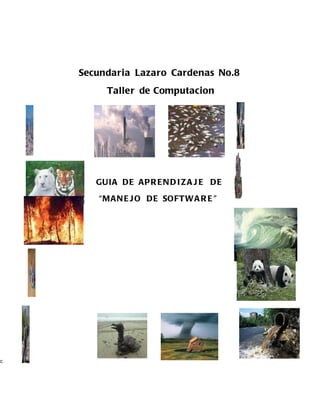
Documentos electronicos
- 1. Secundaria Lazaro Cardenas No.8 Taller de Computacion GUI A DE AP R E N D I Z A J E DE “M A N E J O DE SOFT W A R E ”
- 2. Taller de Computación Secundaria No. 8 “Lazaro Cardenas” ÍNDICE Página MENSAJE………………………………………………………………………………………………………..3 CONOCE TU GUIA.....………………………………………………………………………………………….4 ¿QUE COMPETENCIAS LOGRARÁS?……………………………………………………………………...5 ¿QUÉ SABES?……………………………………………………………………………………………….....6 Capitulo 1.- : UTILIZAR SOFTWARE DE APLICACIÓN PARA ELABORAR DOCUMENTOS DE TEXTO. Objetivo particular……………………....…………….………………………………………………..7 1.1 Elementos de la Ventada de Word………………………………………………………………. 1.2 Menú Archivo………………………………………………………………………………………. 1.3 Menú Edicion………………………………………………………………………………………. 1.4 Menú Formato 1.5 Menú Herramientas/Opciones 1.6 Estilos y Autotexto 1.7 Índices y Tablas de contenido. 1.8 Combinar Correspondencia 1.9 Tipos de Archivos 1.10 Hipervinculos 1.11 Plantillas 1.12 Macros 1.13 Manipulacion de objetos Capitulo 2.- UTILIZAR SOFTWARE DE APLICACIÓN PARA ELABORAR HOJAS DE CÁLCULO. Objetivo particular……………………....…………….………………………………………………..7 2.1 Elementos de Excel………………………………………………………………. 2.2 Libro de Trabajo………………………………………………………………………………………. 2.3 Hoja de Calculo………………………………………………………………………………………. 2.4 Rangos 2.5 Macros 2.6 Hipervinculos 2.7 Estilos 2.8 Formatos. 2.9 Formulas 2.10Funciones 2.11Editar Libros 2.12Establecer Valores 2.13Resument de datos. 2.14Formularios 2.15Tabla Dinámicas Capitulo 3.- UTILIZAR SOFTWARE DE APLICACIÓN PARA 2
- 3. Taller de Computación Secundaria No. 8 “Lazaro Cardenas” ELABORAR PRESENTACIONES GRAFICAS Objetivo particular……………………....…………….………………………………………………..7 3.1 Ejecución de la aplicación 3.2 Diapositivas 3.3 Obejtos 3.4 Presentaciones 3.5 Acceso a los archivos 3.6 Herramientas de ayuda 3.7 Dispositivos de salida 3.8 Seguridad 3.8 Cuadro de diálogo 3.9 Los componentes de la ventana 3
- 4. Taller de Computación Secundaria No. 8 “Lazaro Cardenas” MENSAJE Estimado(a) joven estudiante: Este Manual de Aprendizaje ha sido diseñado pensando especialmente en ti, ya que el fin último del Sistema Educativo Nacional es brindar una formación académica de calidad que te dé el soporte necesario para el logro de tu proyecto de vida y mediante él contribuyas a la construcción de un mejor País; para ello nos esforzamos por presentarte de manera accesible los saberes pertinentes que te apoyarán en tu desenvolvimiento, en tu comunidad, tu Entidad Federativa o en cualquier otro sitio del País o del Mundo. Por lo anterior se ha decidido elaborar este Manual de Aprendizaje que serán un apoyo importante en tu proceso de aprendizaje a lo largo del desarrollo de este curso, en ella encontrarás el contenido del curso presentado de una forma accesible, con ejemplos, ejercicios y los resultados de los mismos para que tú mismo(a) puedas verificar el avance en el logro de las competencias laborales que paso a paso vas alcanzando. En tus manos está la posibilidad de superar tu desempeño académico ¡Te deseamos mucho éxito! 4
- 5. Taller de Computación Secundaria No. 8 “Lazaro Cardenas” Simbologia Utilizada: Analizar las cuestiones que se plantean, resolver preguntas o problemas y exponer comentarios. …………………………………………………………………………………………………………………………………………………………………………………………………………………… Realizar la lectura de textos …………………………………………………………………………………………………………………………………………………………………………………………………………………… Desarrollar una serie de actividades como dibujos, resúmenes, investigaciones.., para aplicar lo que se está aprendiendo en forma individual o en equipo. …………………………………………………………………………………………………………………………………………………………………………………………………………………… Elaborar conclusiones o revisarás concepto o ideas fundamentales que debes recordar. …………………………………………………………………………………………………………………………………………………………………………………………………………………… Indica aspecto o consideraciones importantes. …………………………………………………………………………………………………………………………………………………………………………………………………………………… Indica que se van a escribir los ejercicios y/o prácticas en la computadora. 5
- 6. Taller de Computación Secundaria No. 8 “Lazaro Cardenas” Reflexiona sobre las siguientes preguntas y escribe posteriormente tu opinión. ¿Para que te sirve lo que vas aprender en el curso? _________________________________________________________________________________ _________________________________________________________________________________ _________________________________________________________________________________ _________________________________________________________________________________ _________________________________________________________________________________ _______________________________________. ¿En donde se puede aplicar? _________________________________________________________________________________ _________________________________________________________________________________ _________________________________________________________________________________ _________________________________________________________________________________ _________________________________________________________________________________ _______________________________________. *Comentar al final en tus compañeros de equipo tus respuestas y llegar alguna conclusión. 6
- 7. Taller de Computación Secundaria No. 8 “Lazaro Cardenas” Microsoft Word Evaluación de Diagnostico Cuestionario Temas Cuestionario si N o ¿Conoces la opción abrir? Archivo ¿Conoces la opció guardar como? ¿Conoce la opción buscar? Inicio ¿Conoce la opción aumentar sangría? ¿Conoce la opción insertar formas? Insertar ¿Conoce la opción salto de pagina? ¿Conoce la opción Salto de pagina? Diseño de pagina ¿Conoce la opción orientación de pagina? Referencia Correspondencia Revisar Vista DISEÑO PRESENTACION ¿Qué Versiones de la paquetería de office conoces? ¿Cuáles aplicaciones de office manejas? 7
- 8. Taller de Computación Secundaria No. 8 “Lazaro Cardenas” 8
- 9. Taller de Computación Secundaria No. 8 “Lazaro Cardenas” Las pantallas que te mostraremos a continuación pueden no coincidir exactamente con las que verás en tu computadora, ya que cada usuario puede decidir qué elementos quiere que se vean en cada momento, tal y como se verá más adelante. Botón Office Ubicado en la esquina superior izquierda de la ventana de Word, abre el menú principal y contiene opciones que están disponibles con todas las pestañas de la cinta de opciones. Cinta de opciones Esta cinta, también llamada “banda”, agrupa las herramientas por tareas y muestra los comandos que se usan más a menudo. Cuenta con tres elementos básicos: • Las pestañas o fichas. Son las que están visibles en la parte superior de la cinta. Se forman por diversos grupos. • Los grupos. Están en la parte baja de la cinta, cada grupo contiene una variedad de comandos. • Los comandos. Son los botones que forman a cada grupo. En cada grupo puedes observar una marca en la parte inferior derecha, donde al darle clic se abrirá un cuadro de diálogo referente a los temas que hace referencia a cada grupo. Pestaña Inicio. Observa que contiene cinco secciones identificadas en la parte inferior: Portapapeles, Fuente (tamaño de letra, tipo de letra, etc.), Párrafo (alineación de texto, separación entre líneas, sangría, etc.), Estilo y Edición (buscar texto, reemplazar, etc.). No como en anteriores versiones de Word donde cada parte de las recién nombradas, ocupaban una barra de herramientas aparte. Observa que al presionar la marca inferior del grupo, aparece el cuadro de diálogo similar al de versiones anteriores de Word. 9
- 10. Taller de Computación Secundaria No. 8 “Lazaro Cardenas” Cada una de las secciones, se ha creado con botones de acceso rápido para la tarea que se desea realizar. Una forma más fácil e intuitiva de utilizar las Herramientas. Ya no existe el menú que al hacer clic, abre una lista de herramientas u opciones. Ahora todo está diseñado con iconos de acceso rápido. La barra de herramientas de acceso rápido contiene iconos para ejecutar de forma inmediata algunos de los comandos más habituales, como Guardar, Deshacer, etc. En la imagen ves la barra de herramientas de acceso rápido y el botón Office, lo que antes era el menú Archivo, en esta nueva versión de Word, aparece como un botón redondo de color naranja con el logo de office. 1.1 Cambiar las opciones del procesador de textos . Podemos personalizar la manera como trabajamos con Word, al entrar en las opciones de Word, que podrás encontrar al presionar el botón Office. Te encontrarás con las ventanas correspondientes a lo siguiente: • Más frecuentes. Cambia las opciones más populares de Word. • Mostrar. Cambia el modo como se muestra el contenido del documento en la pantalla y al imprimirlo. • Revisión. Cambia el modo como Word corrige y aplica formato al texto. • Guardar. Personaliza el respaldo de documentos. • Avanzadas. Cambia las opciones avanzadas para trabajar con Word. • Personalizar. Personaliza la barra de herramientas de acceso rápido y los métodos abreviados de teclado. A continuación, una descripción de algunas de las opciones con las que cuenta Word, tomando en cuenta el listado anterior. Más frecuentes 10
- 11. Taller de Computación Secundaria No. 8 “Lazaro Cardenas” Cuando escribes en Word y seleccionas parte de una palabra o texto, aparece una minibarra con opciones de formato, aquí puedes decidir si aparece o no . • Para cuando trabajes con Macros, será necesario activar la ficha Programador. Es en esta sección donde lo podrás hacer. • En esta sección puedes hacer que cambie la apariencia de Word, modificando sus colores en Combinación de colores, está la típica combinación azul, o puedes elegir entre plata o negro. • Puedes cambiar la configuración del usuario así como el idioma de Word. Cambiar el modo como se muestra el contenido del documento en la pantalla y al imprimirlo. Mostrar • Puedes modificar las opciones de presentación de la página, como mostrar el espacio en blanco que se muestra en el diseño de impresión. • Puedes ver las tabulaciones, espacios, marcas de párrafo y otras marcas de formato en pantalla. • Puedes modificar lo que se imprimirá, como fondos, texto oculto, imágenes de fondo, etc. Cambiar el modo como Word corrige y aplica formato al texto. Una de las características más utilizadas en los procesadores de Revisión textos es el corrector de ortografía, sin embargo; muchas veces nos confiamos en que no nos marca algunas palabras que están mal escritas porque Word las reconoce como correctas. Por ejemplo: “La Revolución cambio al país”. Word no marcará la palabra “cambio” porque es una palabra correctamente escrita en nuestro idioma, aunque en este caso debe llevar acento gráfico en la letra ´o´ para dar sentido a la frase: “La Revolución cambió al país”. En esta sección, puedes: • Cambiar las opciones de autocorrección • Hacer que Word no marque las palabras en mayúsculas • Omitir la ortografía en palabras que contengan números • Omitir las direcciones de Internet • Omitir las palabras repetidas • Cambiar otras opciones para ortografía y gramática 11
- 12. Taller de Computación Secundaria No. 8 “Lazaro Cardenas” Personalizar la forma de guardar documentos. Guardar • Puedes guardar tus documentos en formato *.docx, o si lo requieres, guardarlos en formato *.doc para que los pueda leer cualquier computadora con versiones anteriores de MS Office Word. • Puedes cambiar la ubicación donde se guardan de forma predeterminada tus documentos. • Se puede cambiar también el tiempo de retardo para guardar información para autorrecuperar información en caso de que sea necesario. Personalizar las opciones avanzadas para trabajar con Word. Avanzadas Son muchas las opciones que podemos modificar en esta sección: • Las opciones de edición • Al momento de cortar, copiar y pegar, podemos decidir si queremos mantener o no el formato de origen • Es aquí donde podemos decidir cuántos archivos queremos que “recuerde” Word • Podemos hacer que aparezcan o no las barras de desplazamiento • Hay opciones para cuando necesitamos imprimir 12
- 13. Taller de Computación Secundaria No. 8 “Lazaro Cardenas” Personalizar la barra de herramientas de acceso y los métodos abreviados de teclado. Personalizar En esta parte, podremos modificar el contenido de la barra de herramientas de acceso rápido. Originalmente, Word contiene sólo los elementos para Guardar, Rehacer y Deshacer; pero hay algunas operaciones que realizamos con mayor frecuencia, por ejemplo: Vista preliminar e Impresión se tienen que añadir por separado. Observa que en el listado de la izquierda están los comandos que puedes utilizar y a tu derecha, los comandos actuales en la barra, puedes agregar o quitar según lo requieras. • Puedes incluir separadores. • Si no encuentras un comando, búscalo en Comandos disponibles, ahí se encuentran agrupados. • Puedes verificar y cambiar algunas combinaciones de teclas. 13
- 14. Taller de Computación Secundaria No. 8 “Lazaro Cardenas” ¿Cómo se personaliza las barras de herramientas de acceso rápido? ¿Por qué es importante personalizar la ventada de Word? SÍNTESIS 14
- 15. Taller de Computación Secundaria No. 8 “Lazaro Cardenas” 1.2 . Lee el siguiente párrafo: Al estar trabajando en la computadora, es primordial respaldar nuestro archivos importantes por cualquier improvisto que pueda suceder y así tener nuestra información segura. Así como también conocer todas las opciones disponible en el procesador de textos para adaptar las características de esta aplicación a nuestra forma de trabajo o a las necesidades concretas de algún trabajo a realizar. 15
